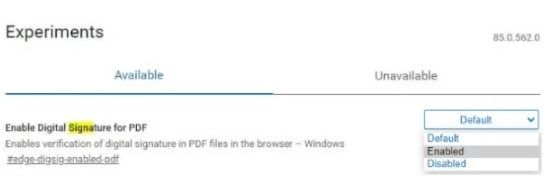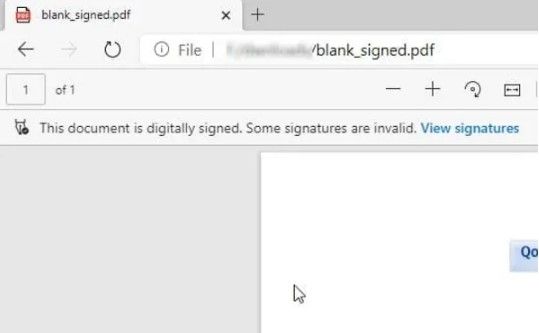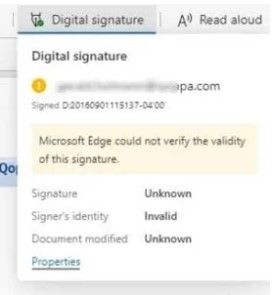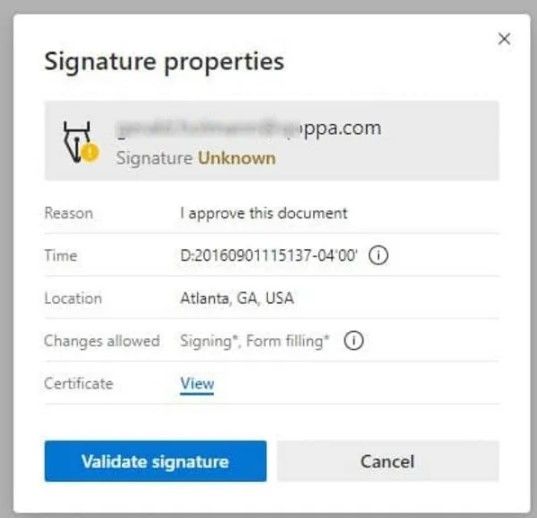Comment activer et valider la signature numérique pour PDF dans Microsoft Edge
Alors que nous pouvons utiliser Firefox pour lire les fichiers PDF. Microsoft nous permet activer Oui valider ongle solidifier numérique au PDF depuis Bord; même ce navigateur dispose de nombreuses options pour pouvoir traiter les fichiers PSD de manière assez simple et encore plus confortable que Firefox.
Actuellement, la fonction d’activation et de validation d’une signature numérique n’est disponible que dans Microsoft Edge Canari. Cependant, dans peu de temps, il sera disponible pour la version stable du navigateur.
Activer la signature numérique pour PDF dans Microsoft Edge
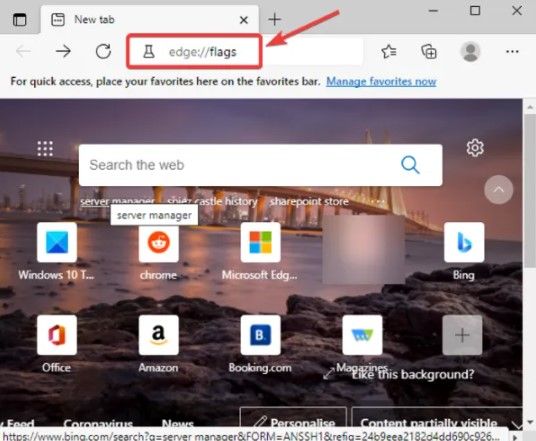
La première chose que nous devrons faire est d’ouvrir Microsoft Edge et d’aller dans la barre d’adresse. Ici, nous allons écrire Edge : // flags et appuyer sur « Enter ». Il ouvrira une nouvelle section avec de nombreuses options intéressantes.
Cette page s’appelle “Expériences” et traite des fonctions qui sont expérimentales ou en mode test, pour ainsi dire. Généralement ils fonctionnent assez bien, ils peuvent contenir quelques erreurs, mais on peut Activer et désactiver ces fonctions quand nous voulons sans aucun problème.
Nous allons donc utiliser le moteur de recherche en haut et écrire “Activer la signature numérique pour PDF« Ou« Activer la signature numérique pour PDF ». Après cela, nous devrons cliquer sur l’option déroulante qui se trouve sur le côté droit et quelques options apparaîtront, celle qui nous intéresse est celle qui dit “Activer”.
Ensuite, nous devrons fermer ou redémarrer le navigateur, puis nous devrons ouvrir un fichier PDF doté d’une signature numérique dans Edge. Nous verrons une option concernant les signatures numériques dans la barre d’outils. Nous ouvrons donc l’option “Afficher les signatures” qui s’affiche dans le message “Ce document est signé numériquement”.
Une petite affiche apparaît où l’on peut voir le détails de la signature numérique en question.
En bas, nous verrons “Propriétés” et si nous cliquons sur ce lien, nous pouvons voir les propriétés de la signature numérique où elle est incluse: emplacement, motifs, certificat, horodatage, etc.
Si vous le souhaitez, il est également possible de vérifier la signature numérique en cliquant sur « Valider la signature ».
Comme vous pouvez le voir, il est extrêmement facile d’activer et de valider les signatures numériques dans Microsoft Edge sur n’importe quel fichier PDF. Évidemment, si vous avez un doute, vous pouvez le laisser dans la zone de commentaire que vous trouverez un peu plus bas.
Partage-le avec tes amis!